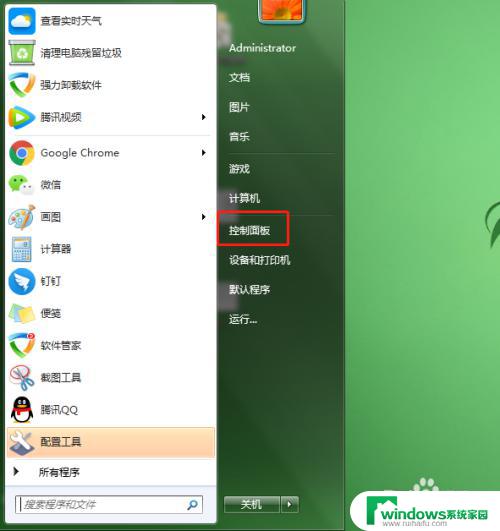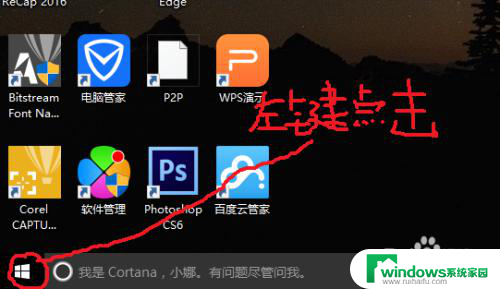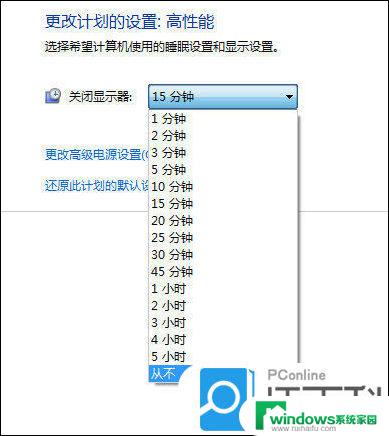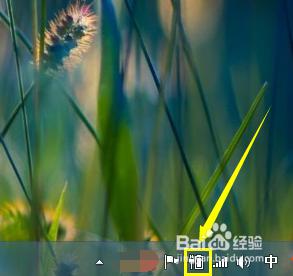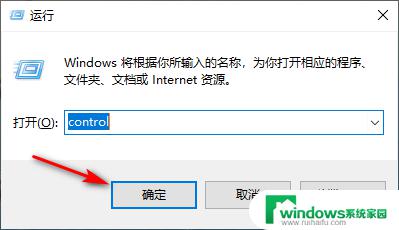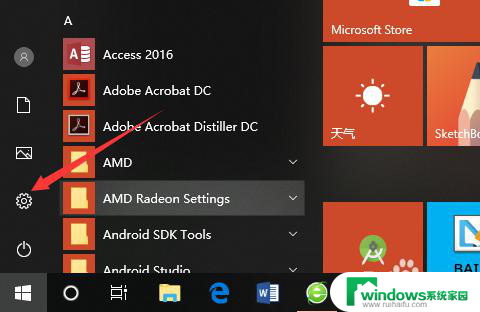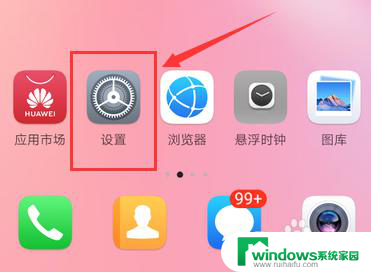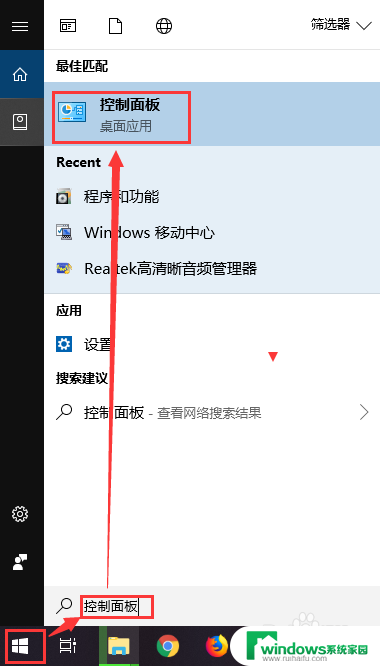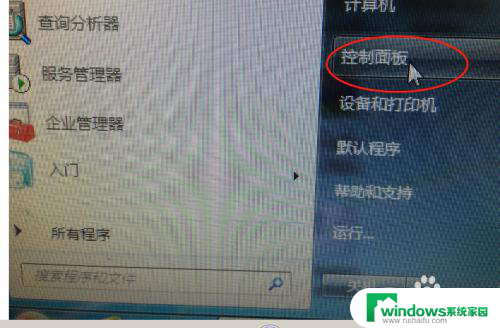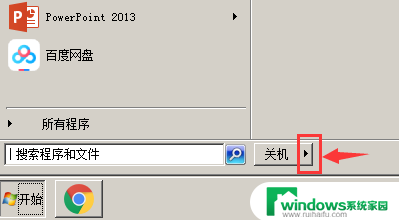电脑待机怎么开启 电脑如何设置休眠功能
当我们使用电脑时,有时候需要暂时离开一下,这时候就需要将电脑设置为待机或休眠状态,要让电脑进入待机状态,只需点击开始菜单,选择关机或注销,然后选择睡眠即可。而要设置电脑休眠功能,可以在控制面板中找到电源选项,然后选择更改计算机睡眠时间,根据需要设置休眠时间即可。通过这些简单的操作,可以让我们更好地管理电脑的能耗和安全性。
步骤如下:
1.首先我们依次打开“开始”——>"控制面板"界面,如下图:
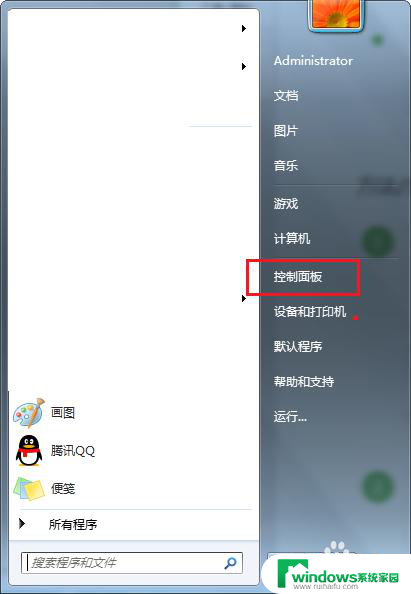
2.在“控制面板”里选择“电源选项”如下图:
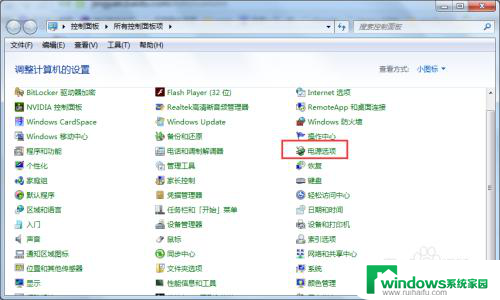
3.然后选择其中的“更改计划设置”如下图:
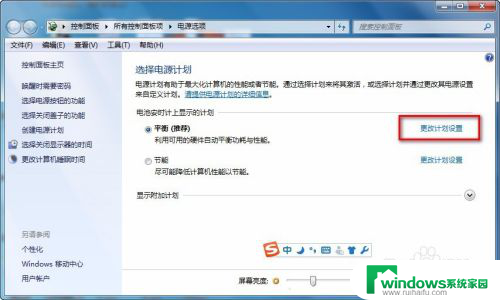
4.然后再选择“更改高级电源设置”如下图:
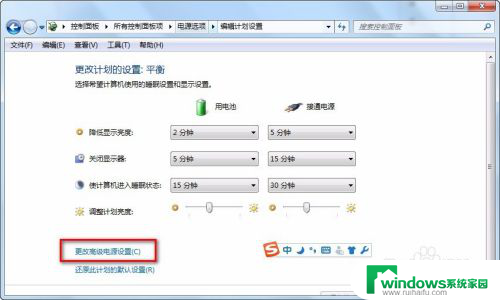
5.在“更改高级电源设置”的“睡眠”选项中找到“允许混合睡眠方式”选项开启。(注意:如果你的睡眠里没有“允许混合睡眠方式”,请继续下面步骤即可)
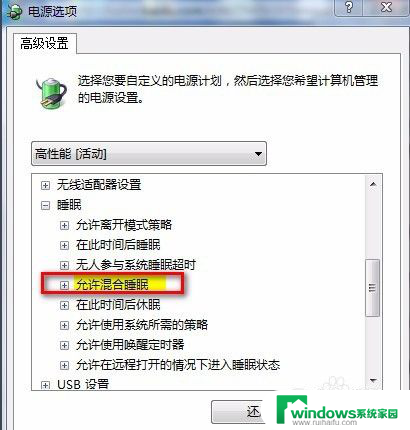
6.接下来继续。以次打开“开始”——>"运行"——输入“cmd”,打开“命令提示符”界面如下图:

7.然后在“命令提示符”里输入“powercfg -a”命令后回车,从结果里可以看到机器是不是支持休眠。如下图:
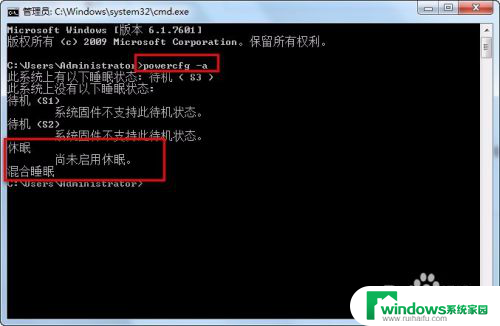
8.如果系统支持休眠且没开启休眠,则可以在“命令提示符”里输入“powercfg-h on”命令即可开启休眠功能(关闭休眠命令为“powercfg -h off”),此时可以用上面的步骤的“powercfg -a”命令来验证是否开启成功,如下图:
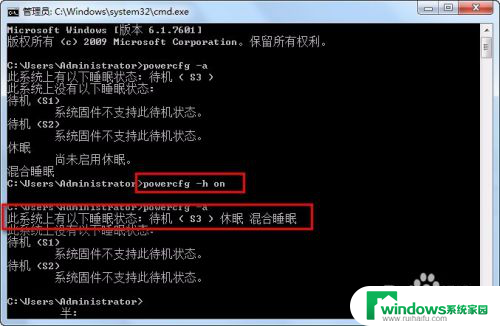
9.此时我们再看一下关机选项里是不是多了一个休眠的选项,如下图:
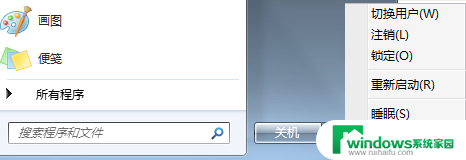
以上就是电脑待机如何开启的全部内容,如果你遇到相同问题,可以参考本文中介绍的步骤来修复,希望对大家有所帮助。